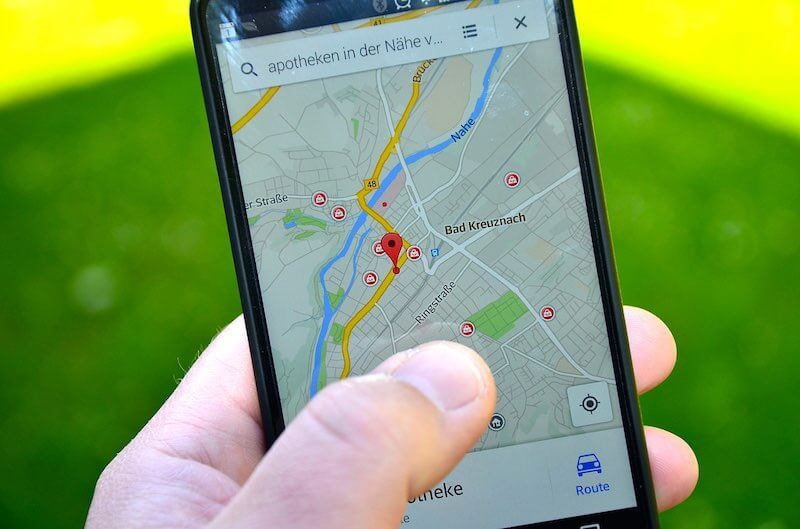
Probablemente hayas notado que cuando cambias tu iPhone al modo avión, tu Apple Watch hará lo mismo.
Esto también funciona al revés. Y también se aplica a la función No molestar. Si bien es una función conveniente y que ahorra tiempo, puede no ser apropiada en todas las circunstancias.
Es posible que no necesite o desee ambos dispositivos en el modo No molestar. Es posible que desee que sus alertas de Apple Watch estén desactivadas pero su timbre de iPhone activado, o viceversa.
Del mismo modo, es posible que prefieras habilitar manualmente el Modo avión en ambos dispositivos antes de un vuelo. (Sin embargo, de cualquier manera, deberá deshabilitarlos manualmente después de un vuelo. Pero más sobre eso más adelante).
Aquí se explica cómo deshabilitar la función, además de algunas consideraciones adicionales.
No hay configuración para deshabilitar la duplicación del iPhone-Apple Watch directamente en su dispositivo portátil. Como tal, necesitará su iPhone para deshabilitar la función.
Por supuesto, si alguna vez quieres habilitar la duplicación de iPhone-Apple Watch nuevamente, solo sigue los pasos anteriores y presiona los botones para que estén verdes.
Como puede ver, deshabilitar la duplicación del iPhone-Apple Watch es bastante fácil de hacer. Pero hay un par de cosas más a tener en cuenta.
Incluso si opta por desactivar la duplicación de No molestar, hay otra opción en la aplicación Watch que puede ser de interés.
Es Entrenamiento No molestar, y se encuentra en Ver -> General -> No molestar.
Básicamente, cuando ingresas a un entrenamiento, la función cambiará automáticamente tu Apple Watch y iPhone al modo No molestar.
Solo otra característica a tener en cuenta.
Cuando la duplicación de iPhone está habilitada, al activar No molestar se activará la función en ambos dispositivos. En la misma línea, deshabilitarlo en cualquier dispositivo lo deshabilitará posteriormente en ambos.
Vale la pena señalar que este no es el caso del modo avión.
Cuando activas el Modo avión, lo activará en ambos dispositivos. Pero deshabilitar el Modo avión no se puede reflejar entre sus dos dispositivos.
En otras palabras, para desactivar el Modo avión, deberá deshabilitarlo manualmente en ambos dispositivos.
Eso se debe en gran parte a que activar el Modo avión deshabilitará las radios de un dispositivo. Eso significa que ninguno de los dispositivos podrá recibir una señal para desactivar la función.
Este es un comportamiento esperado y no un error. Pero es algo que debe tener en cuenta cuando viaja, de modo que puede volver a habilitar las funciones en consecuencia.
En general, los dispositivos Apple Watch obtienen su información de tiempo del iPhone con el que están conectados.
Cuando hay un problema con esa información de zona horaria, obviamente puede presentar un problema.
En iOS 11, hay un error generalizado relacionado con iPhones y zonas horarias. Las instancias del error varían, pero básicamente, pueden causar serios problemas al viajar, como vuelos perdidos o alarmas debido a un tiempo inexacto.
Poner el iPhone en modo avión parece desencadenar este problema de zona horaria. Presumiblemente, esos datos de tiempo inexactos se transfieren a un Apple Watch.
Claro, realmente no puedes evitar poner tus dispositivos en modo avión. Pero esto es algo a tener en cuenta cuando viaja.
Todavía no tenemos una solución confirmada, pero hay algo que puedes probar: poner tu Apple Watch en modo avión antes que tu iPhone (si la duplicación está desactivada).
De lo contrario, solo asegúrese de verificar que las horas en ambos dispositivos sean precisas cuando llegue a su destino.
Mike es un periodista independiente de San Diego, California.
Si bien cubre principalmente Apple y la tecnología de consumo, tiene experiencia pasada escribiendo sobre seguridad pública, gobierno local y educación para una variedad de publicaciones.
Ha usado bastantes sombreros en el campo del periodismo, incluyendo escritor, editor y diseñador de noticias.